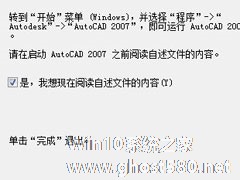-
AutoCAD 2004怎么安装?AutoCAD2004安装教程
- 时间:2024-04-23 13:59:30
大家好,今天Win10系统之家小编给大家分享「AutoCAD 2004怎么安装?AutoCAD2004安装教程」的知识,如果能碰巧解决你现在面临的问题,记得收藏本站或分享给你的好友们哟~,现在开始吧!
Autocad 2004是一款由Autodesk公司在2003年3月推出的绘图软件,也是最经典的CAD软件,它包含了图形绘制、图形编编辑、图形格式转换,数据交换等众多功能,到现在也非常受大家欢迎。那么,AutoCAD 2004怎么安装呢?下面,我们就一起往下看看AutoCAD2004安装教程。
方法步骤
1、下载AutoCAD2004软件包,将压缩包解压后,使用鼠标左键双击打开其中的“SETUP.EXE”安装文件;
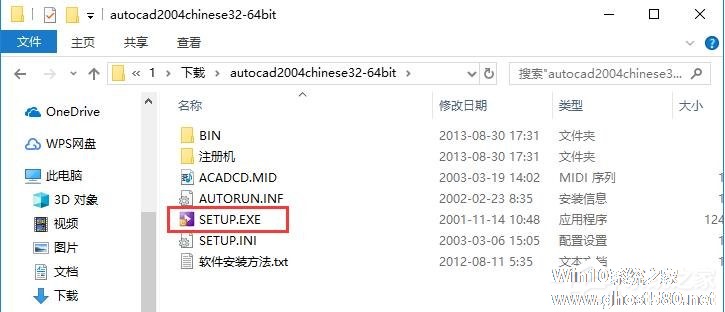
2、打开安装文件后,切换至“安装”标签页,然后点击步骤3中的“安装”选项;
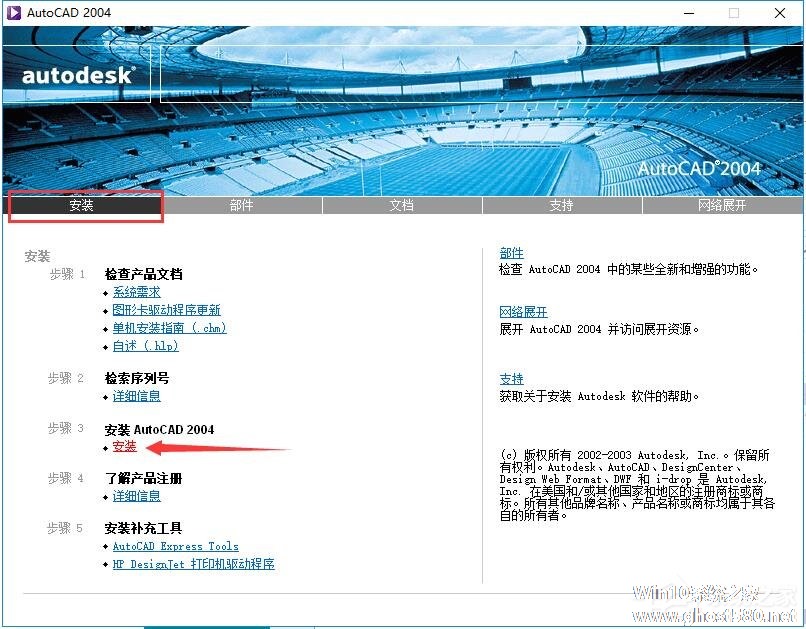
3、 进入安装程序,点击“下一步”;

4、阅读软件相关许可协议,阅读完成后,如无异议的话则勾选左下方的“我接受”,然后点击“下一步”;
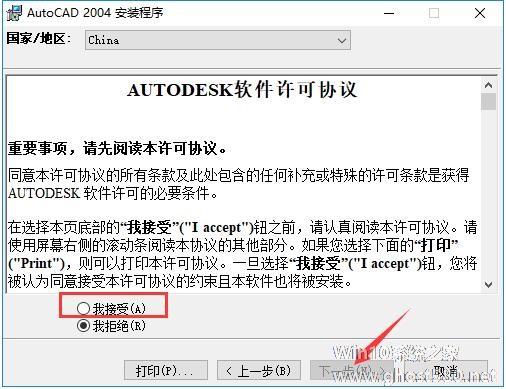
5、输入软件序列号,保持默认的“000-00000000”即可,然后点击“下一步”;
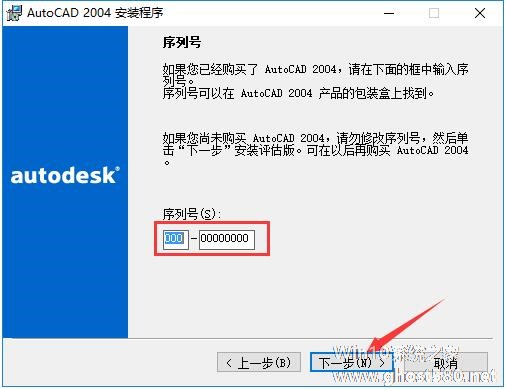
6、输入用户信息,每一栏至少1个字符,输入完成后点击“下一步”;
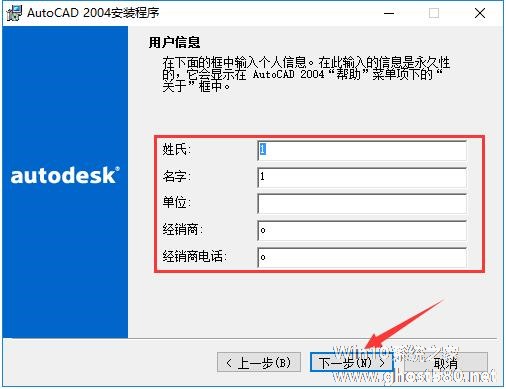
7、选择AutoCAD2004的安装类型。“典型”为安装主体文件和一部分附加功能,能够应对大部分使用需求;“精简”为只安装AutoCAD2004主体文件;“自定义”为用户自行选择附加功能;“完全”为安装AutoCAD2004主体文件和所有附加功能。选择完成后,点击“下一步”;
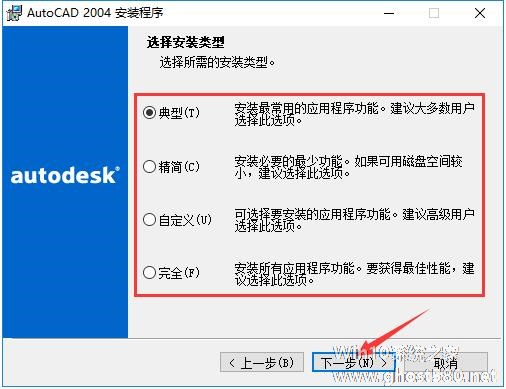
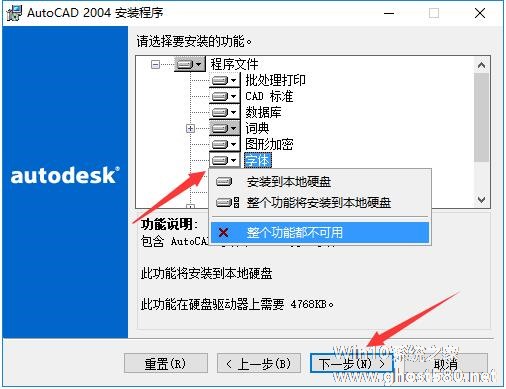
8、选择AutoCAD2004的安装目录。此处不建议安装在C盘,如果C盘文件过多的话,会影响计算机的运行速度。选定后点击“下一步”;

9、选择AutoCAD2004用于编辑文本文件的编辑工具,一般情况下保持默认选择即可。然后根据需要选择是否添加AutoCAD2004的桌面快捷方式,再点击“下一步”;
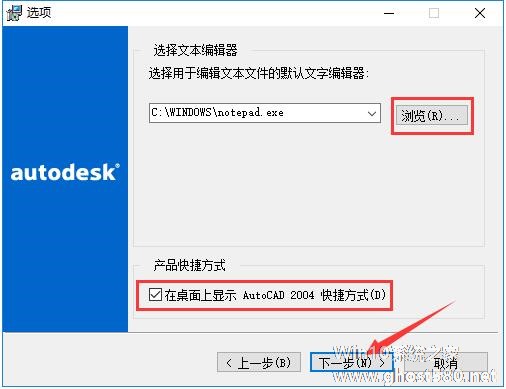
10、确认安装后,点击“下一步”开始安装;

11、AutoCAD2004的安装过程大约需要5分钟,请耐心等待;
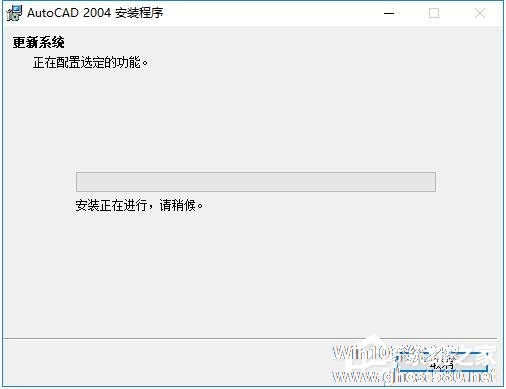
12、安装结束后,自动跳转至安装完成界面,如果需要阅读自述文件的话,则勾选图中所示的选项,然后点击“完成”按钮即可。
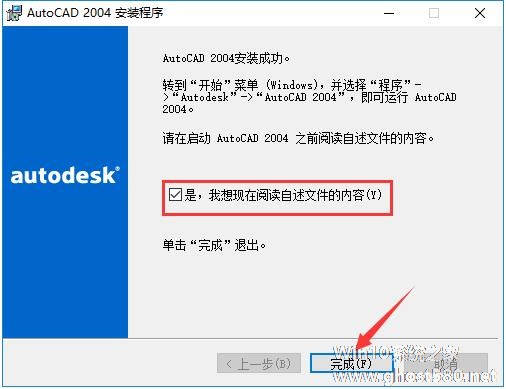
以上就是关于「AutoCAD 2004怎么安装?AutoCAD2004安装教程」的全部内容,本文讲解到这里啦,希望对大家有所帮助。如果你还想了解更多这方面的信息,记得收藏关注本站~
【Win10系统之家①独①家使用,转载请注明出处!】
相关文章
-

AutoCAD 2004怎么安装?AutoCAD2004安装教程
Autocad2004是一款由Autodesk公司在2003年3月推出的绘图软件,也是最经典的CAD软件,它包含了图形绘制、图形编编辑、图形格式转换,数据交换等众多功能,到现在也非常受大家欢迎。那么,AutoCAD2004怎么安装呢?下面,我们就一起往下看看AutoCAD2004安装教程。
方法步骤
1、下载AutoCAD2004软件包,将压缩包解压后,使用鼠... -

AutoCAD 2014怎么安装?AutoCAD2014安装及激活教程
AutoCAD是一款计算机辅助设计软件,对于设计工作者来说,AutoCAD是必不可少的绘图工具,但很多用户下载AutoCAD2014软件后,不知道AutoCAD2014要如何安装?也不懂该如何激活AutoCAD2014?其实AutoCAD2014的安装激活方法并不复杂,下面小编给大家带来了详细的AutoCAD2014安装激活教程。
AutoCAD2014安装前的准备: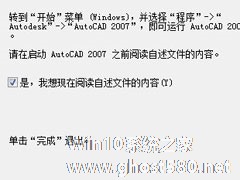
AutoCAD 2007怎么安装?Autocad2007安装教程
AutoCAD2007是目前设计行业方面最经典的一款绘图软件,不仅可以应用于建筑、机械,还可以应用于家居、纺织等行业,所涉及的行业非常全面。不过,最近有刚下载AutoCAD2007的用户反映,不知道该怎么安装AutoCAD2007,下面,针对这一问题,小编就来跟大家分享一下Autocad2007的安装教程。
方法步骤
1、AutoCAD2007中文版下载安装过...
AutoCAD 2009怎么激活?AutoCAD2009安装破解教程
在之前的教程中,我们向大家介绍了AutoCAD2007的安装方法,而下面我们要继续向大家介绍AutoCAD2009的安装破解方法。AutoCAD2009相较于AutoCAD2007来说,AutoCAD2009整合了制图和可视化,加快了任务的执行,能够满足了个人用户的需求和偏好。具体的我们就一起往下看看吧!
方法步骤
1、下载AutoCAD2009软件包;
- 软件教程
-
-
操作系统排行榜
更多>> -
- Ghost Win8.1 64位 老机精简专业版 V2023.02
- 【老机专用】Ghost Win8 32位 免费精简版 V2022.01
- 【致敬经典】Ghost Windows8 64位 免激活正式版 V2021.08
- 微软Windows8.1 32位专业版免激活 V2023.05
- Windows11 22H2 (22621.1778) X64 游戏美化版 V2023.06
- Windows11 22H2 (22621.1778) X64 专业精简版 V2023.06
- 笔记本专用 Ghost Win10 64位 专业激活版(适用各种品牌) V2022.08
- GHOST WIN8 X86 稳定专业版(免激活)V2022.07
- Windows8.1 64位 免费激活镜像文件 V2022.07
- Windows 8.1 64位 极速纯净版系统 V2022
-
软件教程排行榜
更多>> -
- Edge浏览器如何安装Flash?Edge浏览器安装Flash插件教程
- Excel如何锁定单元格不被修改?Excel锁定单元格的方法
- Epic游戏时如何打开自带帧数显示?Epic设置帧数显示的方法
- 谷歌浏览器如何提高文件下载速度?谷歌浏览器提高下载速度的方法
- 谷歌浏览器提示无法启动更新检查怎么办?谷歌浏览器无法启动更新检查的解决方法
- 360极速浏览器如何提高下载速度?360极速浏览器提高下载速度的方法
- Excel表格怎么换行?Excel单元格内换行的方法
- Excel表格斜线一分为二怎么弄?Excel表格斜线一分为二的方法
- Excel函数公式大全是什么?Excel函数公式大全介绍
- 雷电模拟器储存空间不足怎么办?雷电模拟器储存空间不足的解决方法
- 热门标签
-